RAM-дискове как да се подобри работата на компютъра

С помощта на специални програми, прегледана тук, в паметта на компютъра, можете да създадете виртуално устройство, която работи много по-бързо от обикновено харддиска, така че всички проблеми, които използват интензивно диска ще се извършва върху него няколко пъти по-бързо.
RAM дискове са били използвани в дните на MS-DOS и позволяват работа на компютър без твърд диск, ако има само един диск. С файла RAMDRIVE.SYS е създаден в памет на един малък виртуален диск, на който магазините потребителски файлове, преди да изключите компютъра и след това да ги копирате обратно дискетата. Това ви позволява да запазите ресурс дискети на, както и увеличава скоростта на работа на компютъра.
Много години са минали, и RAM-диск отново, но този път вместо на дискета с тяхна помощ се защити SSD, в същото време, както и преди, увеличаване на производителността на компютъра ви.
увеличаване на производителността
Нанесете RAM дискове могат да бъдат най-различни цели, но максималният растеж може да се постигне само при следните условия: след поставянето на файлове в RAM-диск на вашия компютър, ще бъде на няколко гигабайта свободно памет; обработването на диск с данни трябва да се използва интензивно, в противен случай печалбата в представянето си, няма да се забележи.
Някои от горните примери не са от значение за обикновения потребител, но и на домашен компютър, можете да използвате RAM-диск за по-бързо някои ежедневните операции (като се започне програми, игри, отворени файлове). Растежът ще бъде особено забележимо, ако системата е с конвенционален HDD вместо SSD.
Спасяването на SSD
RAM дискове стават все по-популярни като средство за намаляване на износването на SSD. За да направите това, файлът за виртуална памет, временно файлове директория, както и някои програми се прехвърлят на виртуален диск, като по този начин намаляване на броя на достъпи до SSD. Някои програми за създаване на RAM диск дори да съдържа опции, които опростяват конфигурацията.
Други предимства на RAM-диск
С помощта на RAM-диск и носи други предимства:
- Намаляване на шума и в малка степен компютри загряване поради по-честа употреба на HDD
- Намалява фрагментиране на диска се дължи на факта, че временните файлове и кеша на браузъра никога не са написани на физическия диск
- Твърдият диск ще има повече място: временни файлове, програми, които понякога не са отстранени, няма да се натрупват на компютъра.
Има и друг интересен заявление RAM диск - възможност за поставяне на RAM-дискове в един неизползван 32-битови системи с памет. Както знаете, Windows 32-битова не може да се използва повече
Програма за създаване на RAM-диск
Преди да преминем към преглед на програмата, ще трябва да направим две уточнения. Първо, ние се разглежда само безплатни програми. На второ място, комунални услуги Бонд диск и Gavotte Ram Disk не е включена в прегледа, защото тя не работи на Windows 8 64-битов.
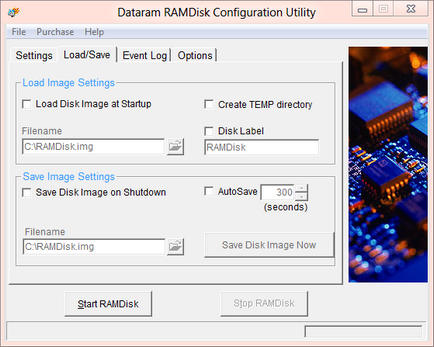
Един от най-простите и ясни програми. Тя ви позволява да създадете овен дискове до 4 GB (ограничаване на безплатната версия), но само един-единствен екземпляр.
Dataram може да се инициализира RAM-диск при стартирането на системата, както и допълнителни натоварвания в него всеки даден изображения.
Autosave може да се сложи на всеки период от време (по подразбиране е на пет минути), и отделно уточни спестяване с кола по време на спиране. Предлага се като наръчник спестяване, че може да се направи по всяко време.
След презаписване предишното копие на изображението на диска не се изтрива и записва с .bak разширение.
В настройките на програмата имат възможност да се създаде временната директория на RAM-памет, но пътя на система за временните файлове, не са се променили и прилагането продължава да се използва стандартен TEMP папка. Следователно, за прехвърлянето на временните файлове на ТЕЛК на RAM-диск променливи и ПТУ ще трябва ръчно да редактирате настройките на компютъра ми System Properties-> променливи на средата.
Опции на последния раздел на програмата се отнасят най-вече на функционалността, свързани с разширяването на живота на SSD. Ако виртуалния диск ще се използват изключително за съхранение на временни файлове, намаляване на циркулационната система на SSD, настройките, като например съдържанието на заличаването на паметта, когато излезете от програмата и изоставянето на предходната Ramdisk съхранение екземпляр ще бъде много полезно.
Чрез Dataram Ramdisk минуси включват лентата, която се появява на екрана по време на стартиране на програмата, и вече това ограничение за размера на RAM-диск е 4 GB.
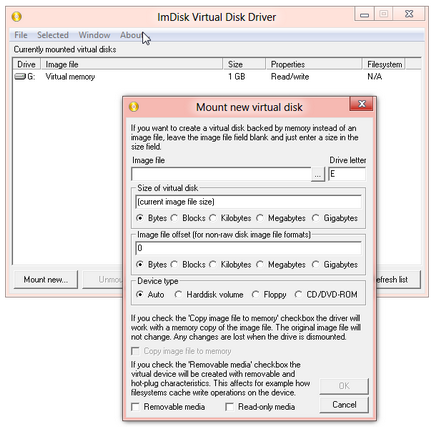
ImDisk има няколко объркващ интерфейс в сравнение с колегите си, и не е ясно защо той остави така, защото някои от опциите, може просто да бъде премахнат.
Програмата има само на конзолата версия на изпълнимия файл, както и да се работи с графичен интерфейс ще трябва да отворите контролния панел, където иконата на ImDisk (въпреки това, за него винаги е възможно да се направи пряк път на работния плот инструменти на Windows).
ImDisk За разлика от някои други комунални услуги е, че програмата ви позволява да създавате произволен брой виртуални дискове (все още трябва да бъде на разположение за буквата на устройството).
Последната опция означава, че файлът с изображението ще бъдат заредени в паметта, както и всички операции ще се проведе заедно с него на същото място. По този начин, по-голям от оригинала, няма да се актуализира, ако не се синхронизира всички промени ръчно.
Ръчният синхронизацията, има плюсове и минуси: нужда да използвате функцията за Запазване на изображението независимо, но това може да стане само, когато наистина искате да обновите файла, и по този начин компютърът няма да се забави от време на време със съдържанието на файла за разтоварване на паметта.
След създаването на RAM-карам някои от неговите качества може да се промени: например, за увеличаване на размера или само за четене, за да зададете знака.
ImDisk главен недостатък се крие във факта, че програмата не е в състояние да управлява RAM-диск автоматично, когато компютърът и че е необходимо да се създаде всеки път, когато включите ръчно.
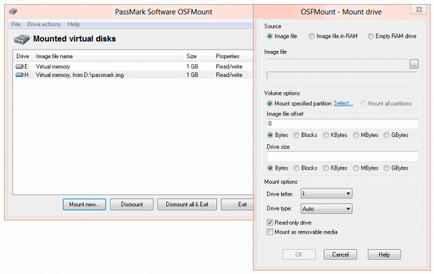
Utility OSFMount изрично свързва определено родство с ImDisk, което значително от наличието на абсолютно еднакви възможности в програмите, както и интерфейс. Въпреки това, съществуват някои разлики между инструментите.
В OSFMount има само един изпълним файл, интерфейсът е малко опростено и по-голям акцент се поставя върху работата с RAM-Disk.
Помощната програма може да се използва за монтиране на общи снимки (ISO, NRG, VMDK и т.н.).
Автоматичното Свързани настройки не се добавя, но ако забраните диск полезност пита дали разходите за актуализиране на съдържанието на образа. Тази функция може да бъде комбиниран с ръчна спестяване, който е останал на мястото си.
Единственото оплакване за OSFMount, в допълнение към липсата на автоматично създаване на RAM-диск, когато компютъра е включен, тъй като в случай на ImDisk, е, че ако забраните диск и някои други операции в продължение на няколко секунди програмата виси и като диспечера на задачите, в това момента няма съдържание памет копират на твърдия диск, а програмата е заета, не е ясно.
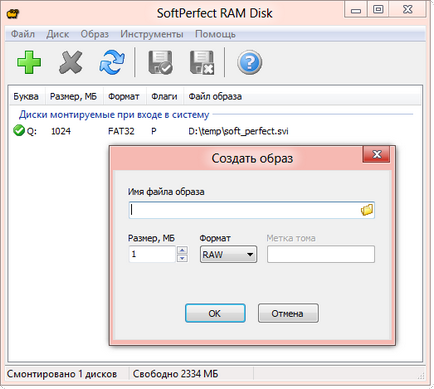
Както е случаят с други приложения, SoftPerfect Ram Disk като цяло е проектиран да работи с изображения на собствен формат (СВИ), и по-специално може да се използва за създаване на RAM-диск.
След стартиране на програмата показва количеството свободна памет в основния прозорец, който опростява създаването на RAM-диск, защото след като е ясно, какво е ограничението за максимален размер.
За да получите достъп до някои части от програмата, трябва първо да се създаде един образ и да го съхранявате на физическия диск. Това ще позволи на опцията Автоматично запазване на съдържанието на RAM диск файл.
SoftPerfect RAM Disk ви позволява да създавате произволен брой виртуални дискове без софтуерни ограничения по отношение на размера.
Сред полезните функции са да се отбележи: компресиране на данни от диска; създаване RAM-ROM при стартиране на системата; почистване на диска, когато немонтирани; Автоматичното определен интервал; Редактиране на пътя до папката Temp; износ / внос на всички настройки за устройството.
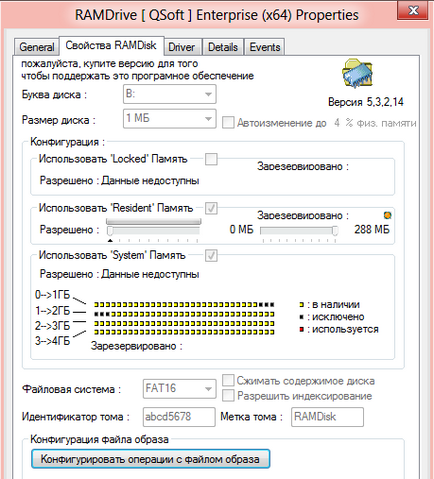
Тази помощна програма е инсталирана и отстранява почти като на оригиналния "желязо", чрез диспечера на устройствата на Windows чрез ръчно добавяне на настройките на драйвера на съветника.
След това се появява в системната RAM диск B: 1MB, както и да промените настройките му, трябва или да изтеглите един изпълним файл, от строителя или всеки път, за да отворите свойствата на виртуалната устройството в Device Manager на Windows. Инструкции за инсталиране и директен линк към конфигуратора могат да бъдат намерени в CHM-файла.
QSoft RAMDrive може да създаде само една RAM диск в системата, но размерът му не се ограничава от нищо меко. В настройките, които имат възможност да автоматично да променя размера на RAM-диск, но когато се използва дисковото пространство е 256 MB и не увеличава след пространството идва към своя край (вероятно несъвместимост с Windows 8 64-битов).
RAMDrive е в състояние да работи с изображения, да ги зареди при стартиране и запишете съдържанието, когато водачът е разтоварен, на редовни интервали или с таймер.
Сайтът твърди, че руската версия на Ramdisk «Предприятие» е безплатно само ако започнете локализираните руски език системи, но използването на английски език Windows 8 по време на изпитването потвърждава друго. Може би това е достатъчно, че в настройките на системата за локал е бил посочен български.
Важно пояснение, QSoft RAMDrive не участват в изследването, тъй като програмата е да се получи грешка по време на създаването на RAM диск голям капацитет (използван за тестване на устройства до 1-2 GB). Очевидно е, че това се дължи на лоша съвместимост на програмата и Windows 8 64-битов.
тестване
От седемте избрани безплатен софтуер за причините, посочени по-горе, за да тествате имам само четири. Той първоначално е бил планиран да се използват няколко синтетични показатели, за да ги тества, но по време на тестването беше установено, че много от програмите за изпитване работи с дискове на много ниско ниво и просто не виждам RAM-твърдите дискове на. Ето защо основната информация за скоростта на RAM-дискове е събрана с помощта CrystalDiskMark. Тестването е извършено на компютър с 6 GB памет и Intel [email protected] GHz процесор.
синтетика
CrystalDiskMark показва добри възпроизводими резултати, въпреки че в някои RAM-дискове и осигурява два отделни набора от номера, различни от около двеста мегабайта. Очевидно е, че това се дължи на използването на компютъра си по-барове памет с различна скорост. В диаграмите най-добрия резултат показва.
CrystalDiskMark (последователни операции, MB / сек, а повече - толкова по-добре):
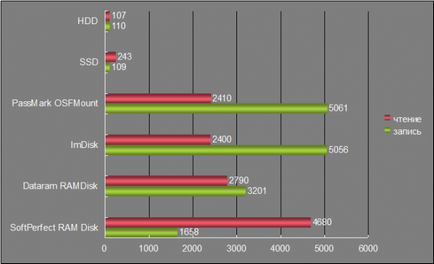
CrystalDiskMark (4K, MB / сек, толкова повече - толкова по-добре):
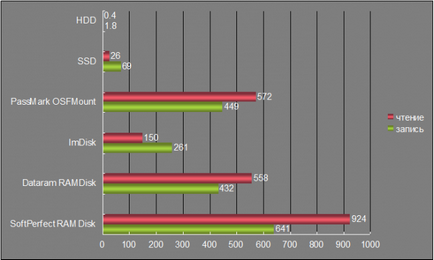
HD Tune показател може да разпознае само един от виртуални дискове, и това се отчита неправилно да си обем, така определи какъв вид е неуспешно. Въпреки това, с помощта на този тест може да се сравни с типично време на достъпа и използването на процесора.
Що се отнася до натоварването на процесора, твърдия диск на данни HD Tune то е в размер на 4%, за SSD - 7%, а грешката е получена за RAM-диск, в резултат на което е минус един процент.
програми, осъществявани време
След тестване 8 производителност Windows е известно, че VLC е един от най-dolgozapuskaemyh програми "ежедневни", така че сравненията на скоростта, се изпълняват се извършва само с нейно участие.
Началният час VLC (втора, по-малко - по-добре):
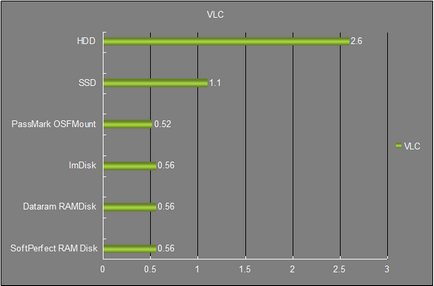
Както се очакваше разликата между студен старт с RAM-диск и горещ старт от всички медии, почти несъществуващи, тъй като и в двата случая на програмата всъщност започна от RAM. Що се отнася до изпълнението, на RAM-диск два пъти преди дори SSD, и както беше казано, този път е бил близо до момента на топло начало, т.е. по-нататъшно подобряване, че е просто къде да отидат.
Архивиране цип (бърза компресия, и секунди):
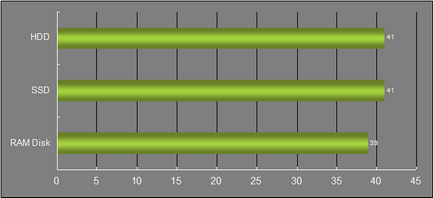
скорост Тестване при създаване на архив показа, че "тясното място" в такива операции се обработва в момента, а не на твърдия диск, защото дори и с най-ниската възможна цип компресиран размер на файла от 1 GB за архивиране на около 40 секунди всички дискове.
В интерес на истината трябва да се отбележи, че в режим на цип магазин (просто казано, без компресия), в която файлът не е компресиран, а само се копира в архива, разликата между различните устройства за съхранение е станало ясно. Единственият проблем е, че в реалния свят такива проблеми са рядкост.
Архивирането с цип (без компресия, второ, по-малко - по-добре):
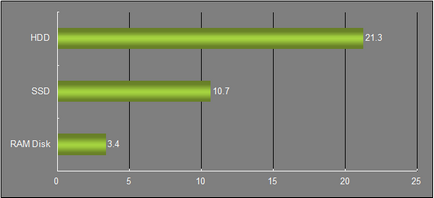
Накрая оставени два теста, който се ползва с използването на RAM диск не са идентифицирани.
Ubuntu Изпълнява VirtualBox (изображението на HDD, SSD и RAM-диск) показва, че типа на устройството се използва, не влияе върху скоростта на операционната система за сваляне (
40 секунди +/- 1 сек) и отново всичко се ограничава до скоростта на процесора.
Час на регистрация нива изтегляне игра симулира използване популярните показатели. Като се има предвид, че индивидуалните тестове се зареждат в тях около десет секунди, и понякога повече, сравнението изглежда подходящ, обаче, RAM-дискове не се подобри тази цифра. Очевидно е, че все пак се свежда до факта, че основната тежест пада върху процесора, както и количеството на данните, за да бъде изтеглен в тези критерии, както и в реални игри не са толкова големи, че да се разликата в скоростта е забележима.
При направените тестове: Heaven DX11 Benchmark, 3DMark 06, 3DMark 11, Call Of Pripyat Benchmark.
Кое е по-добре, SSD или RAM-диск?
цена
От гледна точка на един гигабайт SSD е по-евтино. Като се започне от 500 щатски долара можете да си купите 16 GB RAM за вашия компютър, но за същите пари, можете да вземете един добър SSD в 64GB, но ако искате да спестите пари, за 32GB диск е лесно да се намери и за 400 щатски долара.
RAM-диск
В RAM-диск, като цяло, има само едно предимство - няколко пъти на скоростта (понякога един порядък) надвишава скоростта на SSD, но този потенциал не може да бъде внедрена във всички задачи.
Недостатъци: необходимостта от допълнително конфигуриране на някои програми; малък размер; волатилност (диск RAM диск може да бъде периодично записва файла с изображение, но това не е пълна подмяна на енергонезависима памет клетки).
SSD
SSD дискове ускоряване на всички програми, инсталирани на устройството, включително операционната система.
недостатъци
При екстремни натоварвания SSD изпълнение ще бъде по-ниска, и в този случай тя се износва по-бързо.
Както можете да видите, в определени ситуации, RAM дискове могат да се сравняват само с изпълнението на SSD, но и около тях много. Ако вие сте изправени пред дилема: SSD или допълнителна памет, за пореден път се оценят всички плюсове и минуси на всяко решение.